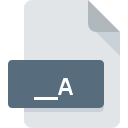
Extension de fichier __A
File Splitter & Joiner Encrypted Format
-
DeveloperLe Minh Hoang
-
Category
-
Popularité3.2 (5 votes)
Qu'est-ce que le fichier __A?
Le nom de format complet des fichiers qui utilisent l’extension __A est File Splitter & Joiner Encrypted Format. La spécification File Splitter & Joiner Encrypted Format a été créée par Le Minh Hoang. Les fichiers __A sont pris en charge par les applications logicielles disponibles pour les appareils exécutant . Le format de fichier __A, avec 243 autres formats de fichier, appartient à la catégorie Fichiers de sauvegarde. FFSJ est de loin le programme le plus utilisé pour travailler avec les fichiers __A. Le logiciel FFSJ a été développé par Le Minh Hoang. Sur son site officiel, vous trouverez plus d’informations sur les fichiers __A ou le logiciel FFSJ.
Programmes prenant en charge l'extension de fichier __A
Les fichiers avec l'extension __A, comme n'importe quel autre format de fichier, peuvent être trouvés sur n'importe quel système d'exploitation. Les fichiers en question peuvent être transférés vers d'autres appareils, mobiles ou fixes, mais tous les systèmes ne sont pas nécessairement capables de gérer correctement ces fichiers.
Comment ouvrir un fichier __A?
Il peut y avoir plusieurs raisons pour lesquelles vous rencontrez des problèmes lors de l’ouverture des fichiers __A sur un système donné. Heureusement, la plupart des problèmes courants avec les fichiers __A peuvent être résolus sans connaissances informatiques approfondies, et plus important encore, en quelques minutes à peine. Vous trouverez ci-dessous une liste de consignes qui vous aideront à identifier et à résoudre les problèmes liés aux fichiers.
Étape 1. Installez le logiciel FFSJ
 La raison la plus courante de tels problèmes est le manque d'applications appropriées prenant en charge les fichiers __A installés sur le système. Pour résoudre ce problème, rendez-vous sur le site Web du développeur FFSJ, téléchargez l’outil et installez-le. C'est aussi simple que ça La liste complète des programmes regroupés par système d’exploitation se trouve ci-dessus. La méthode la plus sûre de téléchargement de FFSJ installé consiste à se rendre sur le site Web du développeur (Le Minh Hoang) et à télécharger le logiciel à l'aide des liens fournis.
La raison la plus courante de tels problèmes est le manque d'applications appropriées prenant en charge les fichiers __A installés sur le système. Pour résoudre ce problème, rendez-vous sur le site Web du développeur FFSJ, téléchargez l’outil et installez-le. C'est aussi simple que ça La liste complète des programmes regroupés par système d’exploitation se trouve ci-dessus. La méthode la plus sûre de téléchargement de FFSJ installé consiste à se rendre sur le site Web du développeur (Le Minh Hoang) et à télécharger le logiciel à l'aide des liens fournis.
Étape 2. Mettez à jour FFSJ vers la dernière version.
 Si les problèmes liés à l'ouverture des fichiers __A se produisent encore, même après l'installation de FFSJ, il est possible que vous disposiez d'une version obsolète du logiciel. Vérifiez sur le site Web du développeur si une version plus récente de FFSJ est disponible. Les développeurs de logiciels peuvent implémenter la prise en charge de formats de fichiers plus modernes dans les versions mises à jour de leurs produits. Si vous avez une ancienne version de FFSJ installée, il est possible que le format __A ne soit pas pris en charge. Tous les formats de fichiers gérés correctement par les versions précédentes d'un programme donné devraient également pouvoir être ouverts avec FFSJ.
Si les problèmes liés à l'ouverture des fichiers __A se produisent encore, même après l'installation de FFSJ, il est possible que vous disposiez d'une version obsolète du logiciel. Vérifiez sur le site Web du développeur si une version plus récente de FFSJ est disponible. Les développeurs de logiciels peuvent implémenter la prise en charge de formats de fichiers plus modernes dans les versions mises à jour de leurs produits. Si vous avez une ancienne version de FFSJ installée, il est possible que le format __A ne soit pas pris en charge. Tous les formats de fichiers gérés correctement par les versions précédentes d'un programme donné devraient également pouvoir être ouverts avec FFSJ.
Étape 3. Attribuez FFSJ à fichiers __A
Si la dernière version de FFSJ est installée et que le problème persiste, sélectionnez-le comme programme par défaut à utiliser pour gérer __A sur votre appareil. La méthode est assez simple et varie peu d'un système d'exploitation à l'autre.

La procédure pour changer le programme par défaut dans Windows
- Choisissez l'entrée dans le menu Fichier accessible en cliquant avec le bouton droit de la souris sur le fichier __A
- Ensuite, sélectionnez l'option , puis utilisez ouvrir la liste des applications disponibles.
- Enfin, sélectionnez , pointez sur le dossier où est installé FFSJ, cochez la case Toujours utiliser ce programme pour ouvrir les fichiers __A et conformez votre sélec tion en cliquant sur le bouton

La procédure pour changer le programme par défaut dans Mac OS
- Dans le menu déroulant, accessible en cliquant sur le fichier avec l'extension __A, sélectionnez
- Passez à la section . S'il est fermé, cliquez sur le titre pour accéder aux options disponibles.
- Sélectionnez le logiciel approprié et enregistrez vos paramètres en cliquant sur
- Une fenêtre de message devrait apparaître pour vous informer que cette modification sera appliquée à tous les fichiers avec l'extension __A. En cliquant sur vous confirmez votre sélection.
Étape 4. Recherchez les erreurs dans le fichier __A
Si le problème persiste après les étapes 1 à 3, vérifiez si le fichier __A est valide. Il est probable que le fichier est corrompu et donc inaccessible.

1. Vérifiez que le __A en question n'est pas infecté par un virus informatique
S'il devait arriver que le __A soit infecté par un virus, c'est peut-être pour cette raison que vous ne pourrez y accéder. Analysez immédiatement le fichier à l’aide d’un antivirus ou de l’ensemble du système pour vous assurer que tout le système est sécurisé. Si le scanner a détecté que le fichier __A est dangereux, procédez comme indiqué par le programme antivirus pour neutraliser la menace.
2. Vérifiez que la structure du fichier __A est intacte
Si vous avez obtenu le fichier __A problématique d'un tiers, demandez-lui de vous en fournir une autre copie. Pendant le processus de copie du fichier, des erreurs peuvent survenir rendant le fichier incomplet ou corrompu. Cela pourrait être la source de problèmes rencontrés avec le fichier. Il se peut que le processus de téléchargement du fichier avec l'extension __A ait été interrompu et que les données du fichier soient défectueuses. Téléchargez à nouveau le fichier à partir de la même source.
3. Vérifiez si votre compte dispose de droits d'administrateur
Parfois, pour accéder aux fichiers, l'utilisateur doit avoir des privilèges d'administrateur. Déconnectez-vous de votre compte actuel et connectez-vous à un compte disposant de privilèges d'accès suffisants. Ouvrez ensuite le fichier File Splitter & Joiner Encrypted Format.
4. Assurez-vous que le système dispose de suffisamment de ressources pour exécuter FFSJ
Les systèmes d'exploitation peuvent noter suffisamment de ressources libres pour exécuter l'application prenant en charge les fichiers __A. Fermez tous les programmes en cours et essayez d’ouvrir le fichier __A.
5. Vérifiez que votre système d'exploitation et vos pilotes sont à jour
Les versions les plus récentes des programmes et des pilotes peuvent vous aider à résoudre les problèmes liés aux fichiers File Splitter & Joiner Encrypted Format et à assurer la sécurité de votre périphérique et de votre système d'exploitation. Des pilotes ou des logiciels obsolètes peuvent avoir entraîné l'impossibilité d'utiliser un périphérique nécessaire pour gérer les fichiers __A.
Voulez-vous aider?
Si vous disposez des renseignements complémentaires concernant le fichier __A nous serons reconnaissants de votre partage de ce savoir avec les utilisateurs de notre service. Utilisez le formulaire qui se trouve ici et envoyez-nous les renseignements sur le fichier __A.

 Windows
Windows 
